Esercizio per comprendere il comportamento di un controvento rappresentato da un telaio sottoposto a forze verticali e orizzontali. Solaio con 4 impalcati orizzontali e 8 verticali, l’edificio è in cemento armato e cerchiamo di calcolare il centro della rigidezza.
Modulo di elasticità E= 2,1 * 105 N/mmq
Altezza dei pilastri H = 3.30 m
Esercizio per comprendere il comportamento di un controvento rappresentato da un telaio sottoposto a forze verticali e orizzontali. Solaio con 4 impalcati orizzontali e 8 verticali, l’edificio è in cemento armato e cerchiamo di calcolare il centro della rigidezza.
Modulo di elasticità E= 2,1 * 105 N/mmq
Altezza dei pilastri H = 3.30 m
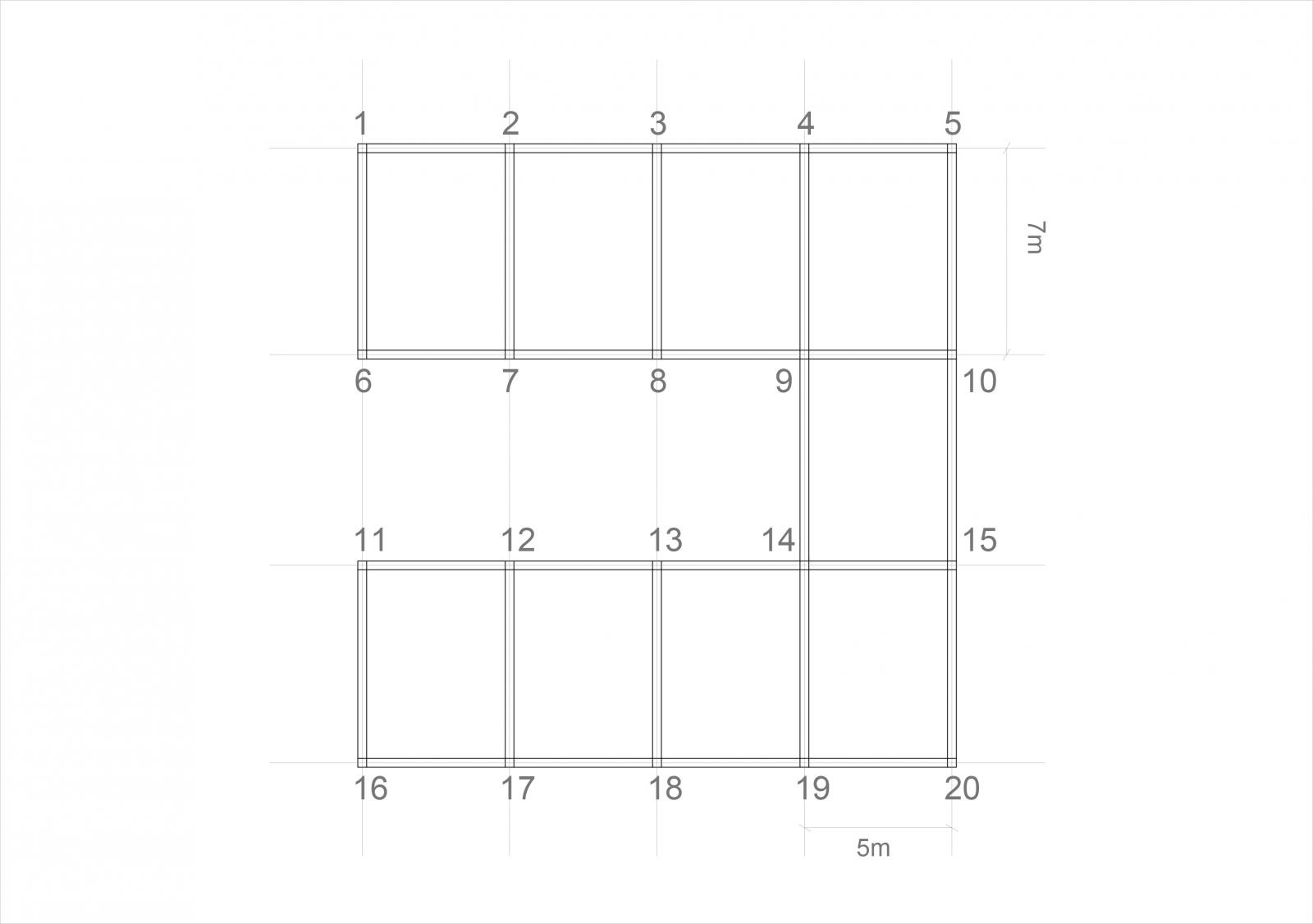
Le reazioni orizzontali vengono disegnate con una molla (avatar) che rappresenta la rigidezza del telaio.
Step 1
Calcolo di:
Momento di inerzia dei pilastri I = b * h 3/ 12 =67500 cm4
Rigidezza traslante di ogni singolo telaio K_T = 12 * E * (In + Im + Iw + Ik ) / H3 * 10 -5
Il calcolo delle distanze viene fatto sempre in relazione gli assi X, Y a al punto di origine O.
Step 2
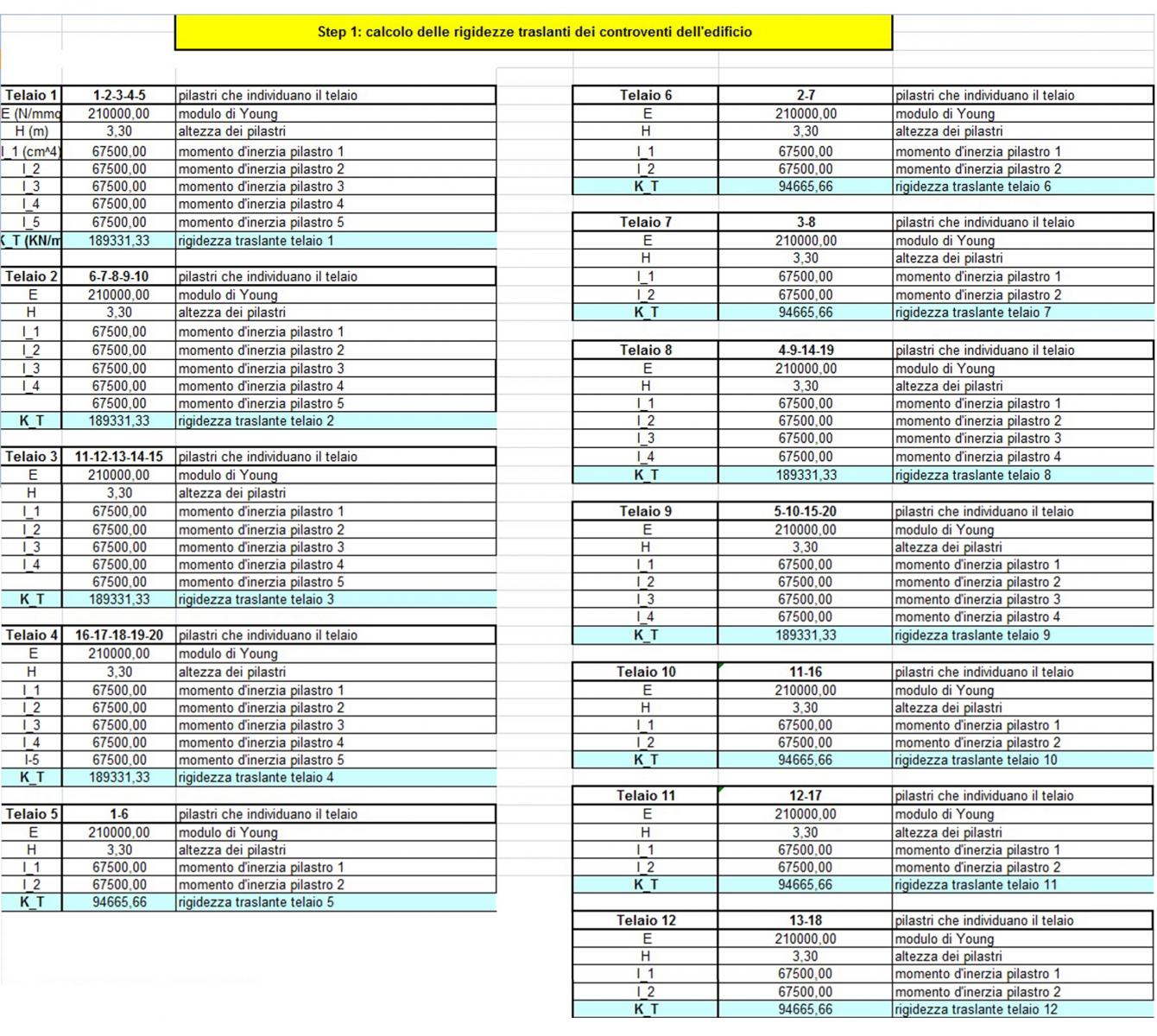
Calcolo di:
Rigidezza traslante dei controventi orizzontali Ko
Distanza verticale dei controventi dal punto O
Rigidezza traslante dei controventi verticali Kv
Distanza orizzontale dei controventi dal punto O
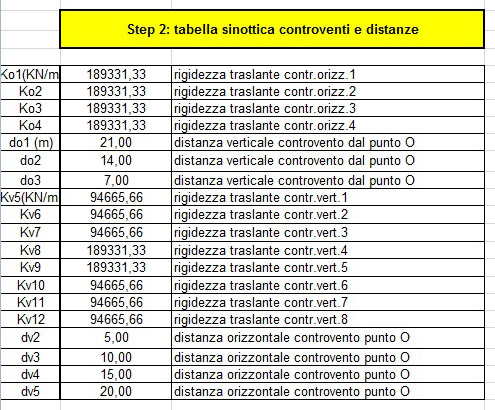
Per il calcolo del centro di massa abbiamo semplificato la struttura in tre superfici più semplici e ne abbiamo calcolati i rispettivi centri di massa. Il calcolo prevede la misurazione dell’area e delle coordinate X, Y di ogni centro dell’area delle superfici.
Step 3
Calcoli di:
Coordinate x ed y di G1, G2, G3.
Aree parziali e totale:
Area1 = 110,595 mq
Area2 = 108,225 mq
Area3 = 110,595 mq
Area tot = 326,59 mq
Coordinate generali del centro dell’area dell’impalcato G:
XG = 8,44 m
Y G= 9,43 m
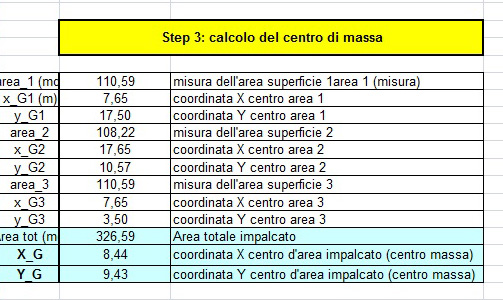
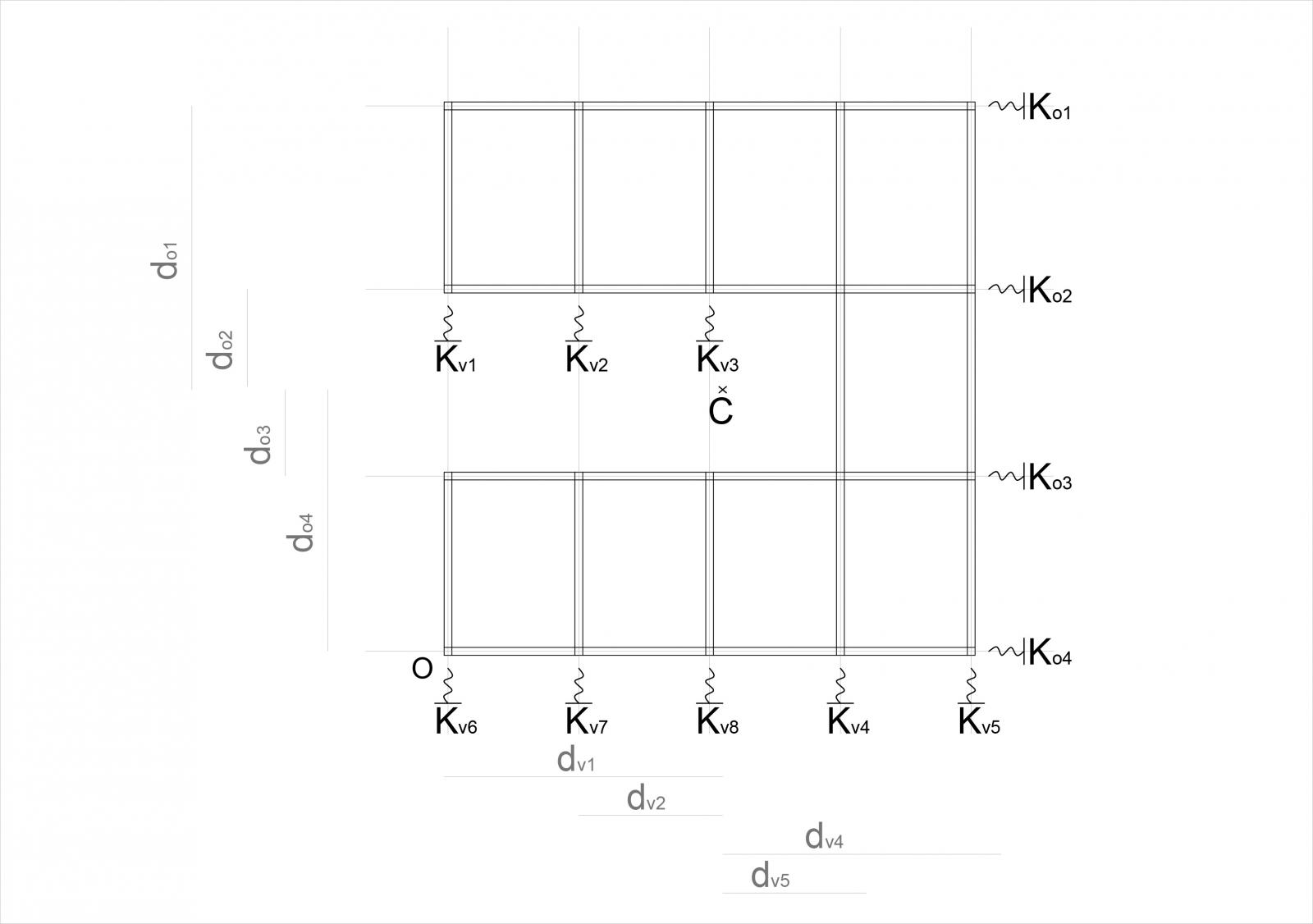
Step 4
Calcolo di:
Rigidezza totale orizzontale e verticale = sommatoria delle rispettive rigidezze traslanti
Distanze dei controventi dal centro di rigidezza (ddvn)
Distanze dei controventi dal centro di rigidezza (ddon)
Coordinate X e Y del centro delle rigidezze
Rigidezza torsionale totale K_ϕ = Kv1 * ddv12 + … + Kvn * ddvn2 + … + Ko1 * ddo12 + … + Kon * ddon2 (KN*m)
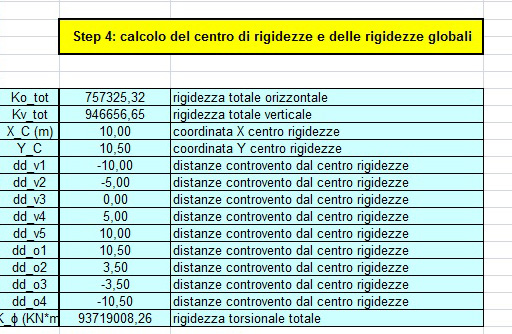
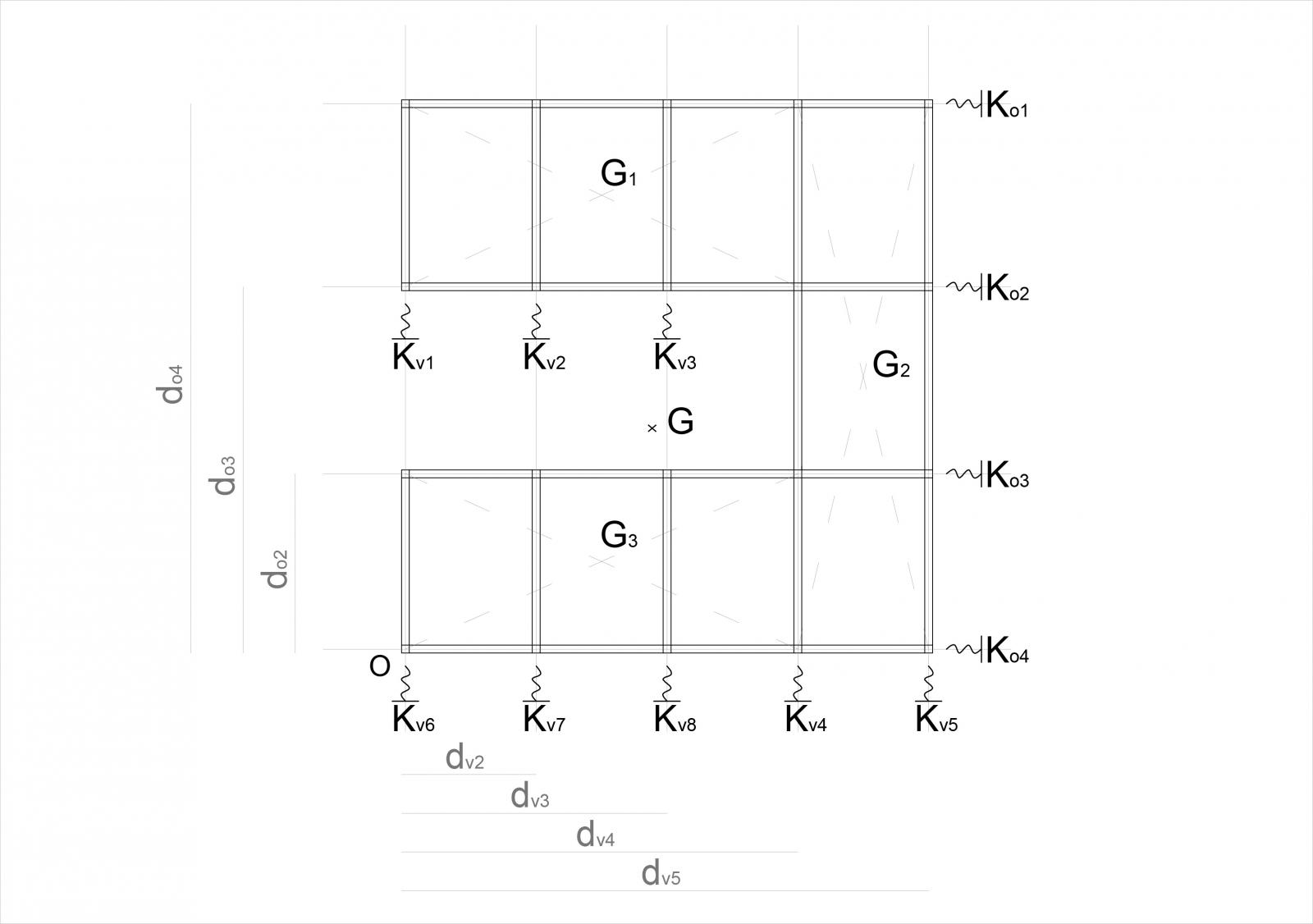
Scegliamo il valore dei differenti carichi (con natura strutturale permanente e accidentale) da cui deriveranno i carichi totali, ripartiti sull’area totale della struttura.
Step 5
Coefficiente di contemporaneità ψ= 0,8
Coefficiente di intensità sismica c = 0,1
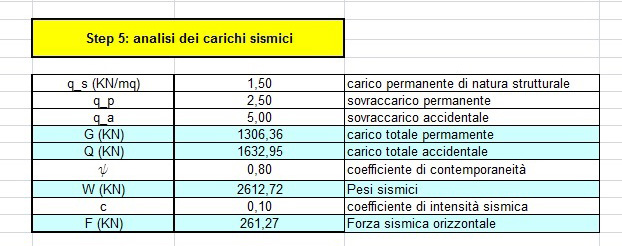
Step 6 – Step 7
Momento torcente M X = c * coordinate del centro delle rigidezze
Momento torcente M Y = c * coordinate del centro dell’area dell’impalcato G
Traslazione orizzontale u = c / Ko tot
Traslazione verticale v = c / Kv tot
Rotazione impalcato ϕ = M / K_ϕ
Forza del controvento verticale Fvn = Kvn * ( v + ddvn * ϕ )
Forza del controvento orizzontale Fon = Kon * ddon * ϕ
Forza del controvento verticale Fvn = Kvn *ddvn * ϕ
Forza del controvento orizzontale Fon = Kon * ( u + ddon * ϕ )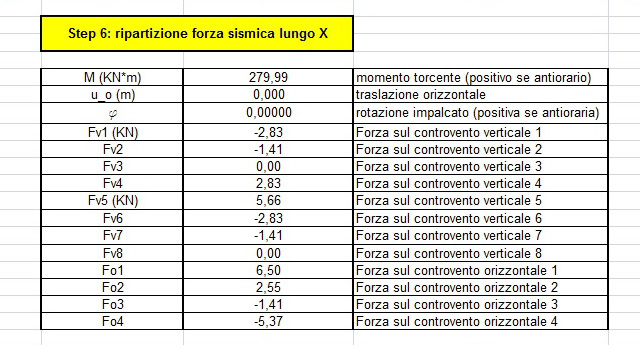
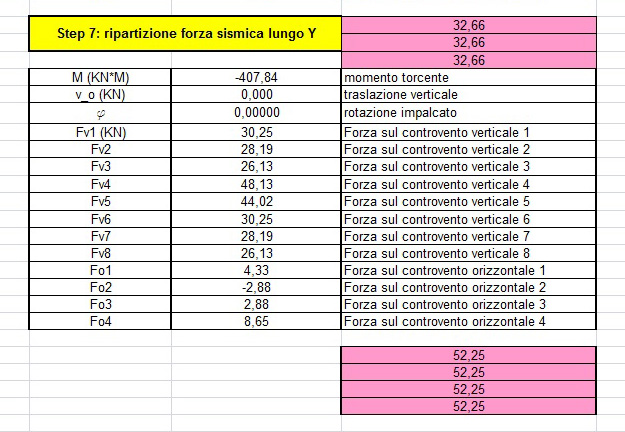
Queste sono le immagini dei passaggi su SAP per creare un impalcato SHEAR TYPE:
- Creo l’impalcato con le dimensioni e le direzioni di quello che ho studiato su exel
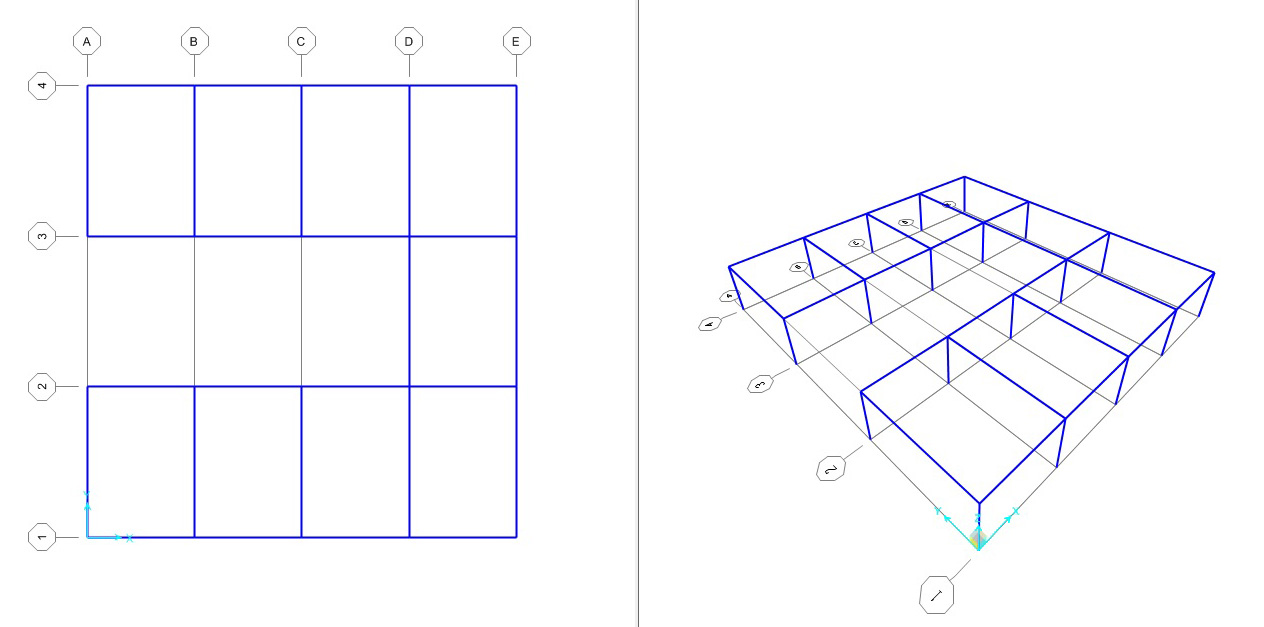
2.Applico degli incastri alle basi dei pilastri
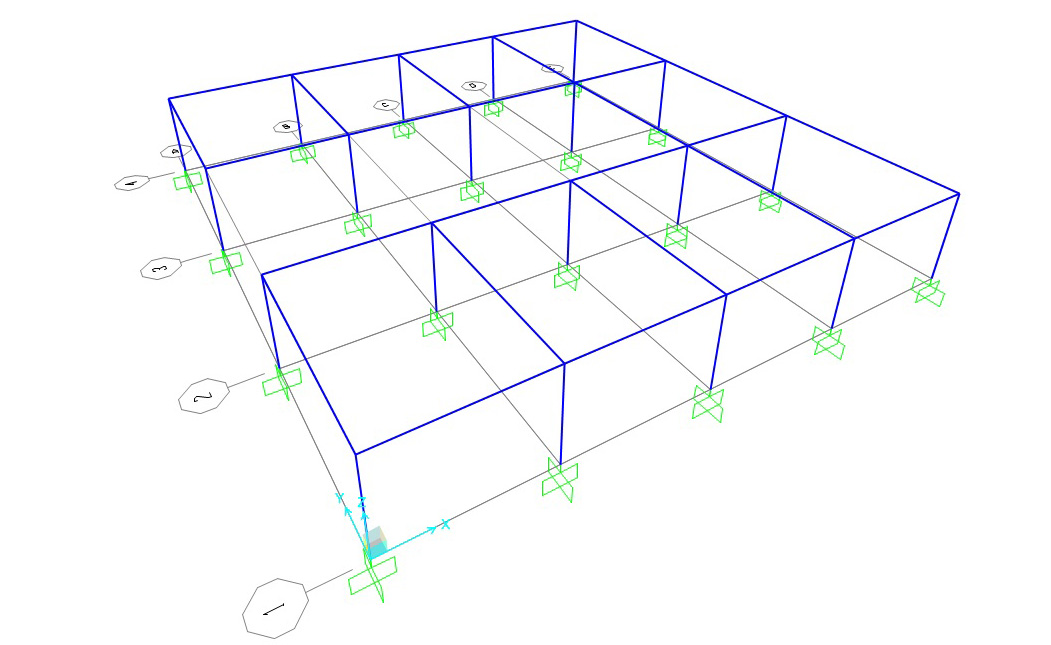
3. Definisco la sezione di pilastri e delle travi Shear
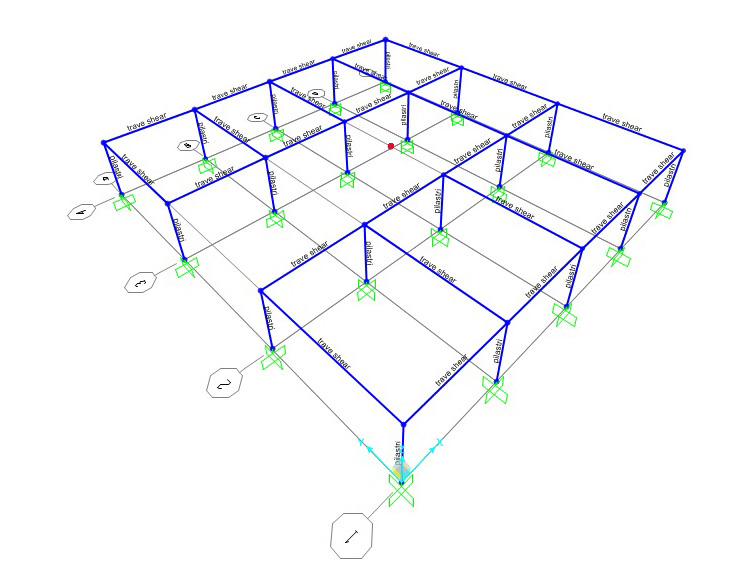
4. Aumento il modulo di elasticità affinché le travi siano Shear type, modificando le proprietà del materiale dell'acciaio
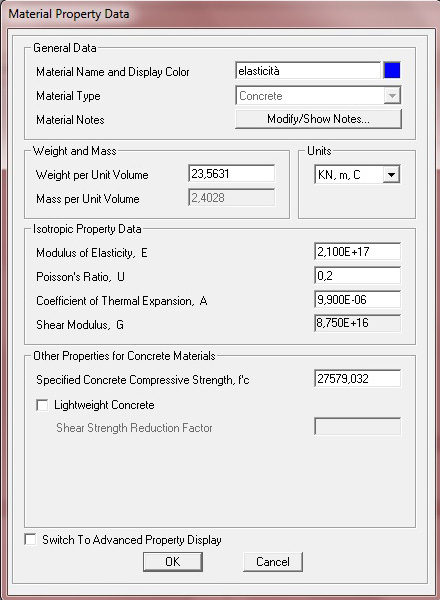
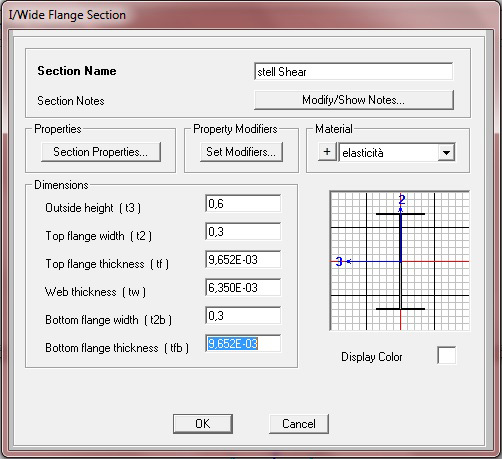
5. Rendo rigida la struttura del solaio unendo tutti i punti e il centro di massa e con Diaphragm
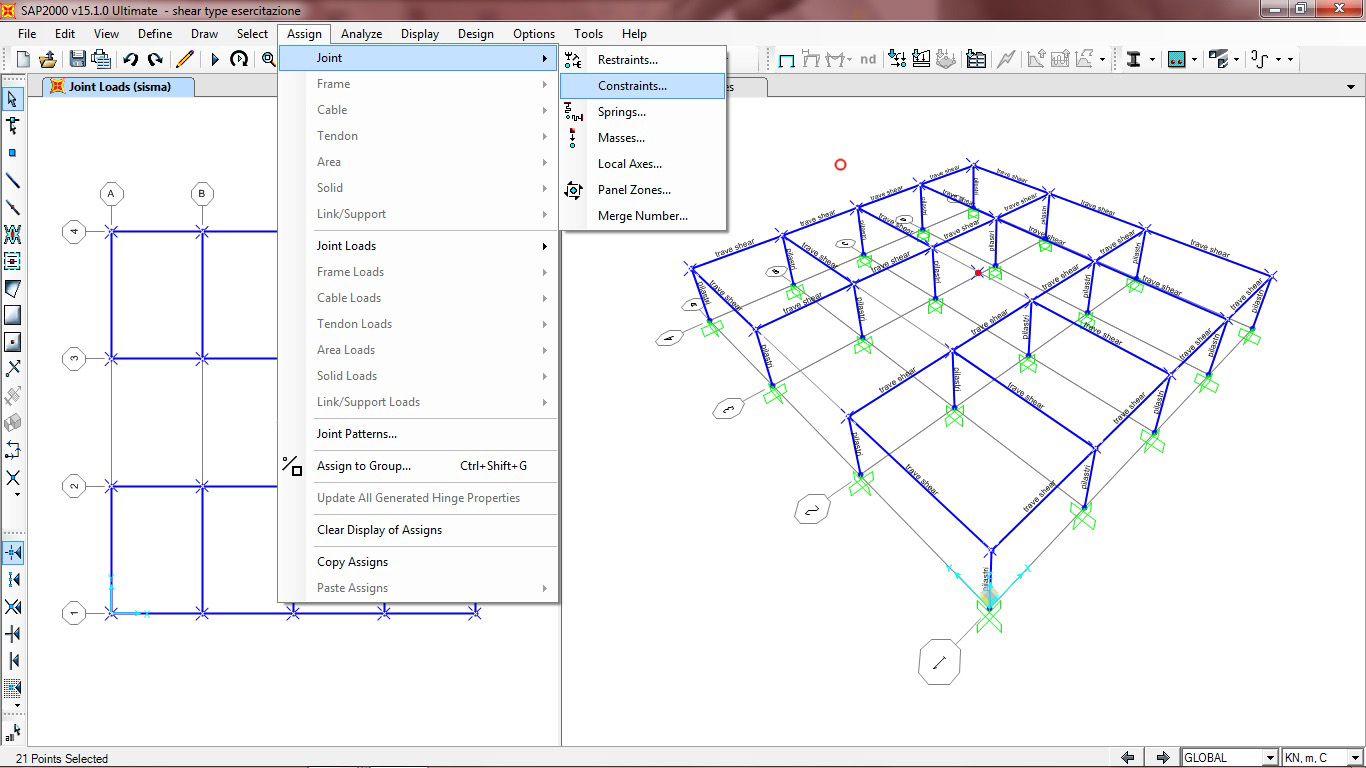
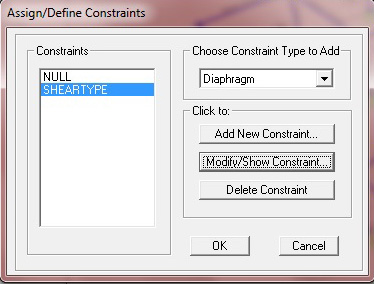
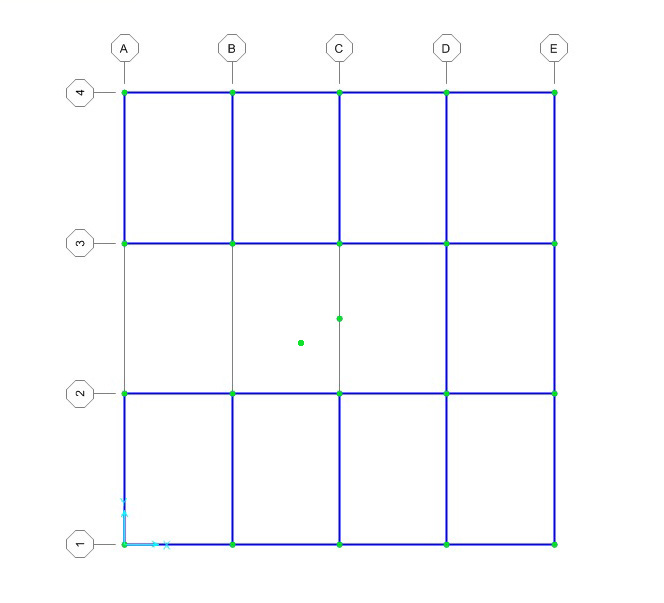
6. Applico la forza in direzione X nel centro delle rigidezze
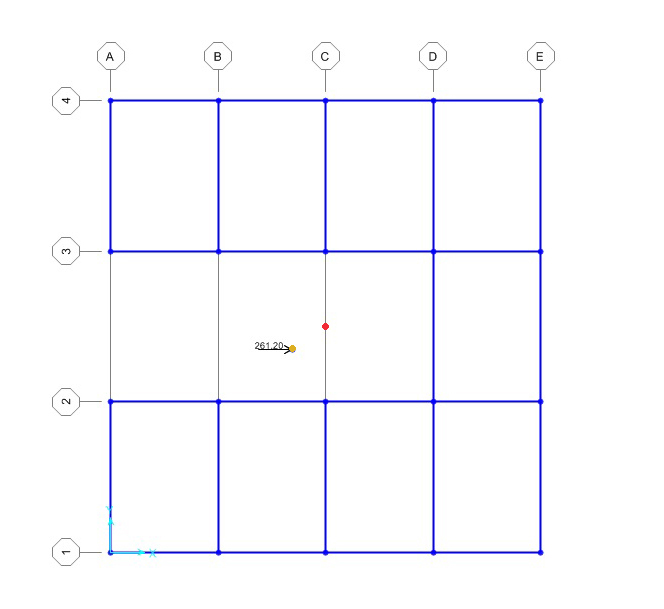
7. Movimento di un impalcato con solaio Shear Type
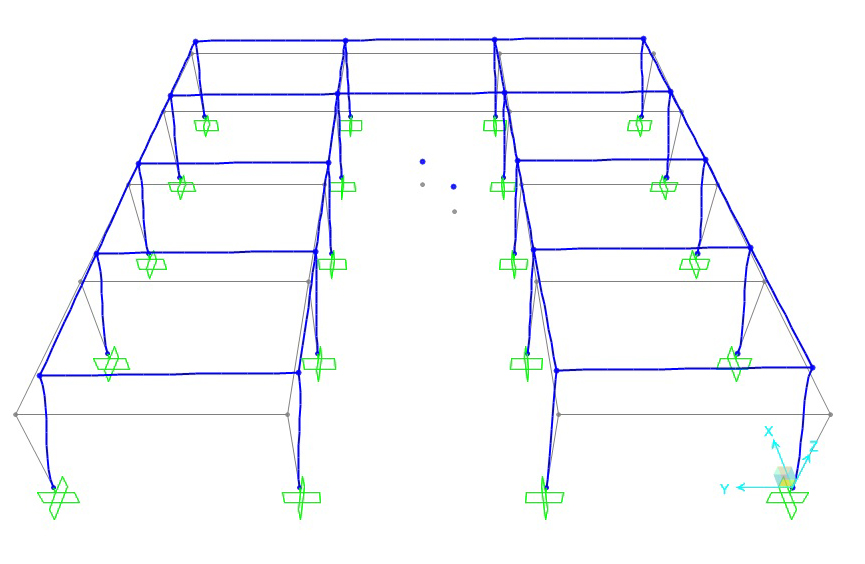
8. Nel caso avessimo applicato la forza nel centro dei massa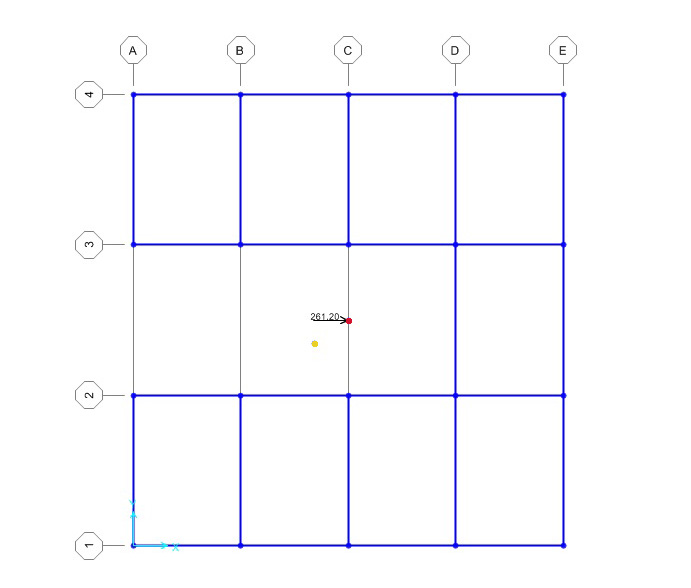
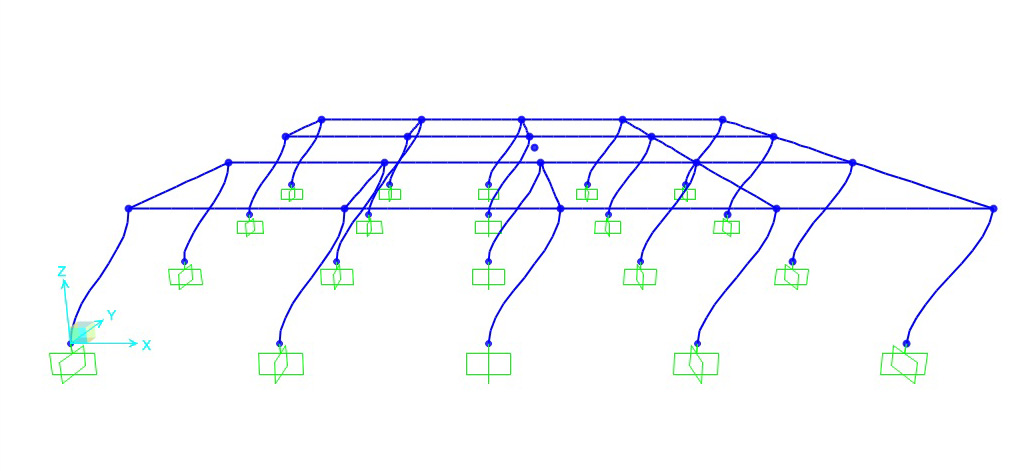
Commenti recenti